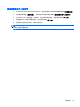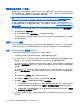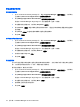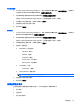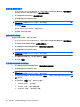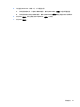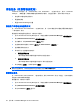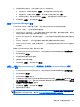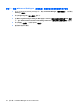ProtectTools (select models only)-Windows 7
管理应用程序和凭证
修改应用程序属性
1.
在 HP ProtectTools Security Manager 中,单击 Credential Manager(凭证管理器),然后单击
左窗格中的 Services and Applications(服务和应用程序)。
2.
单击 Manage Applications & Credentials(管理应用程序和凭证)。
将显示 Credential Manager Single Sign On(凭证管理器单一登录)对话框。
3.
单击要修改的应用程序项,然后单击 Properties(属性)。
4.
单击 General(常规)标签以修改应用程序名称和说明。 通过选中或清除相应设置旁的复选框来
更改设置。
5.
单击 Script(脚本)标签以查看和编辑单次登录应用程序脚本。
6.
单击 OK(确定)。
从单次登录中删除应用程序
1.
在 HP ProtectTools Security Manager 中,单击 Credential Manager(凭证管理器),然后单击
左窗格中的 Services and Applications(服务和应用程序)。
2.
单击 Manage Applications & Credentials(管理应用程序和凭证)。
将显示 Credential Manager Single Sign On(凭证管理器单一登录)对话框。
3.
单击要删除的应用程序项,然后单击 Remove(删除)。
4.
在确认对话框中单击 Yes(是)。
5.
单击 OK(确定)。
导出应用程序
您可以导出应用程序来创建单次登录应用程序脚本的备份副本。 此文件随后可用于恢复单次登录数
据。 该文件是标识备份文件的一个补充,后者仅包含凭证信息。
要导出应用程序,请执行以下操作:
1.
在
HP ProtectTools Security Manager 中,单击 Credential Manager(凭证管理器),然后单击
左窗格中的 Services and Applications(服务和应用程序)。
2.
单击 Manage Applications & Credentials(管理应用程序和凭证)。
将显示 Credential Manager Single Sign On(凭证管理器单一登录)对话框。
3.
单击要导出的应用程序项,然后单击 More(更多)。
4.
按照屏幕上的指示完成导出操作。
5.
单击 OK(确定)。
18
第 2 章 Credential Manager for HP ProtectTools